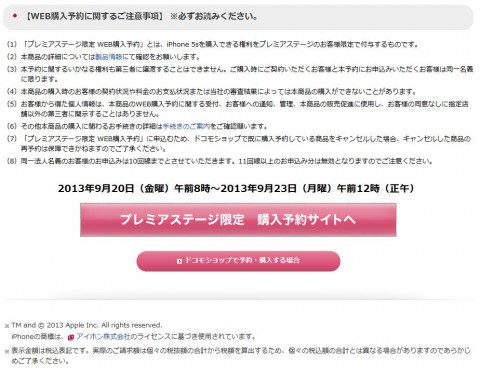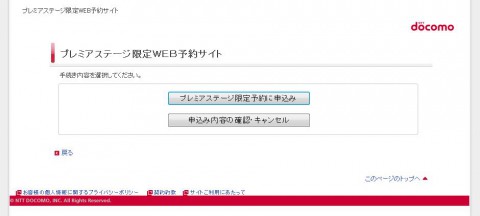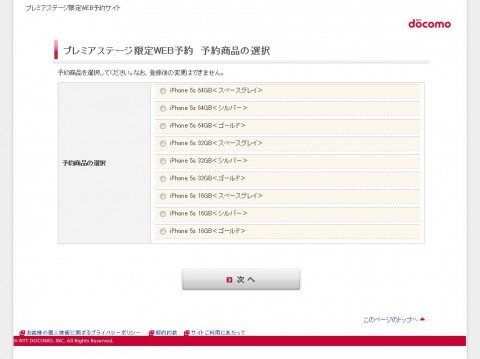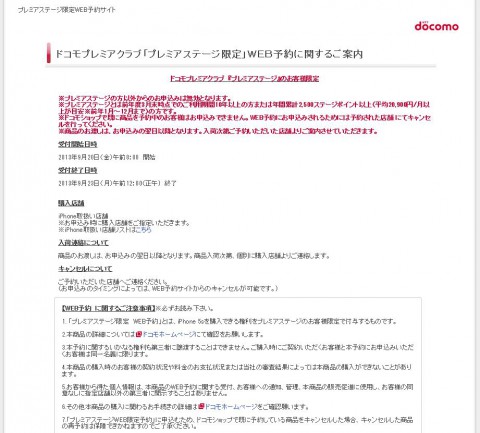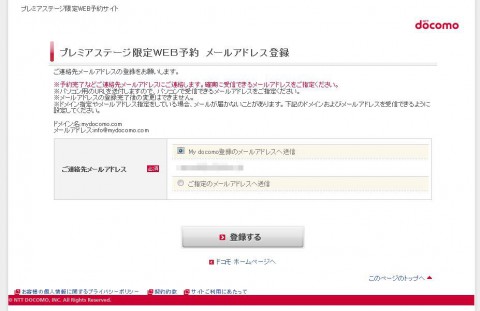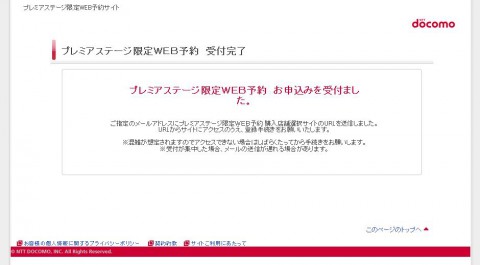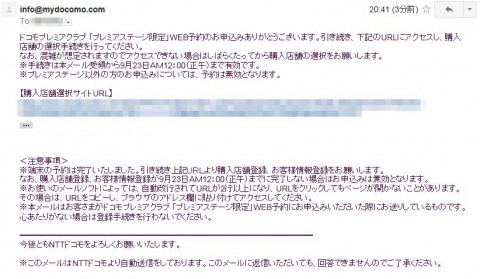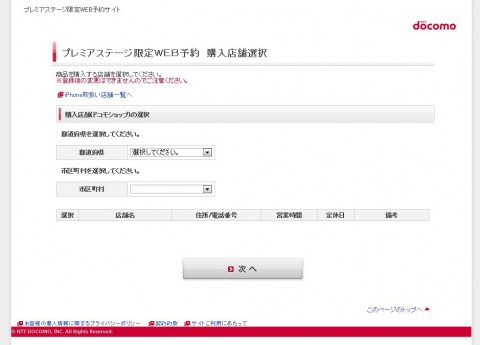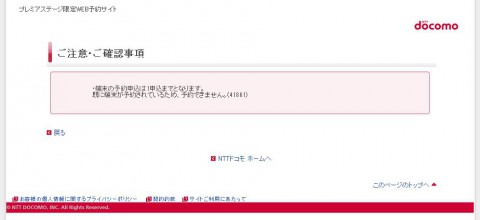通信コストをなるべく下げてみようと思い立ったのが今年の6月くらい。
今まで、通話とメールはFOMAの携帯(バリューMプラン)にパケホーダイ(税抜3900円)、外出時のネットの活用はUQ-WiMAX + i Pod touch でした。
通話などは最近少なくなっていましたから、7000円+4200円くらいの通信コストだったのかな?
さすがに二度と申し込みができないパケホーダイを解約するのは勇気がいりましたが、もう通信系アプリもi-modeも使わないし…。
そこで、AndroidスマートフォンとMVNO SIM を活用しつつ、FOMA 携帯をほぼ通話オンリーで運用して実験することにしたわけです。
結果はネットの閲覧部分に関しては先日から紹介していたXperia acro HD(白ロム) + MVNO SIM(980円/月) の運用でぜんぜん困らなかったんです。
通話コストも 相手が利用できる環境であればSkype を利用することで、かなり圧縮できました。
その結果、今月分の請求では携帯(バリューSプラン2000円分の無料通話込み)+SIM運用代で合計5000円くらいまで下降。
以前よりもかなりコストが下がりました!
さらに安くあげることもできそうですが、ほぼ理想通りの結果となり大満足です。
そんな状況でいまさら iPhone 5s を導入する意味もなさげなのですが、自分のi Pod touch が壊れかかっているのとドコモのポイントが2万ポイント以上余っているので、とりあえずやってみるかなと。
最悪キャンセルできるしね!…ということで、docomoのプレミアステージユーザー向けに行われた予約をとりあずしてみました。
以下、予約時に行った手順を備忘録的に残します。
すでに入口はありませんが、docomoのサイトから下記のコーナーに向かいました。
とりあえず購入予約サイトへ移動します。
すると「マイドコモ」へのログインを求められるので、IDとパスワードを入力してログインしました。
限定予約申し込みに進みます。
確認やキャンセルもこちらからできるようです。
いきなり予約をする i Phone 5s のボディカラーと容量を決めなければなりません。
あとからの変更はできないとのこと。
シルバー64GBをポチる。
予約に関しての注意事項が表示されるので、同意をしておきます。
予約完了通知を送信する際の、送信先メールアドレスの登録を求められます。
ここまででとりあえずの予約はいったん完了です。
次に先ほど登録をしたメールアドレスに、どこの店舗で端末を購入するかを設定するためのメールが届きました。
該当のURLをクリックして購入店を申告しておきます。
都道府県、市区町村の順番で選択をすると そのエリア内にあるdocomoショップの一覧が表示されました。
選択をすると再度メールアドレスに購入予定店舗の指定が終わった旨のメールが届きます。
あとは入荷の連絡があるのを待つだけですね。
ちなみに1つの電話番号につき1台しか予約はできなかったです。
なお、現時点で一向に入荷の連絡が入る気配がありません。
いつになるんでしょう?(笑)